Munka közben mindig könnyű leengedni. Megnyit egy YouTube-videót, és hamarosan lecsúszott egy érdekes videók nyúllyukjáról, amelyek úgy tűnik, hogy nem ér véget. Ennek ellenére, ha van egy kis szabadideje a munkahelyen, akkor semmi baj van egy YouTube-videó vagy a tíz videó nézésével. Bármi is legyen a döntés, nyilvánvalóan szüksége lesz egy gyors módra annak elrejtésére. PrivacyHide egy ingyenes kis segédprogram, amely lehetővé teszi az alkalmazások elrejtését egy billentyűparancs segítségével. Előzetesen be kell programoznia, mely alkalmazásokat rejtse el, de ha egyszer megteszi, ez zökkenőmentes folyamat.
SPOILER FIGYELMEZTETÉS: Görgessen le, és nézze meg a videó bemutatóját a cikk végén.
Jogi nyilatkozat: Az AddictiveTips nem felelős, ha munka közben ellazul, és elveszíti munkáját. Próbáld ki ezt a saját felelősségére.
Alkalmazások elrejtése gyorsbillentyűvel
Töltse le a PrivacyHide szoftvert és telepítse. Futtassa az alkalmazást. Az 'Rejtett alkalmazások' lapon adja meg az elrejteni kívánt alkalmazás nevét. Kattintson a Tallózás gombra, és válassza az alkalmazás EXE-jét. Kattintson a Hozzáadás gombra, és az alkalmazás hozzáadódik a listához. Ismételje meg ezt az összes elrejteni kívánt alkalmazás számára.

Ezután lépjen a Gyorsbillentyű fülre, és állítsa be a gyorsgombotelrejteni és elrejteni az alkalmazásokat. Az alapértelmezett parancsikon az Alt + 1, de bármire módosíthatja. Használhat más módosító gombokat is, ideértve a Win billentyűt, és bármilyen más betű- vagy számgombot. Ha kész, kattintson az OK gombra. Az alkalmazás minimálisra fog futni a tálcán.
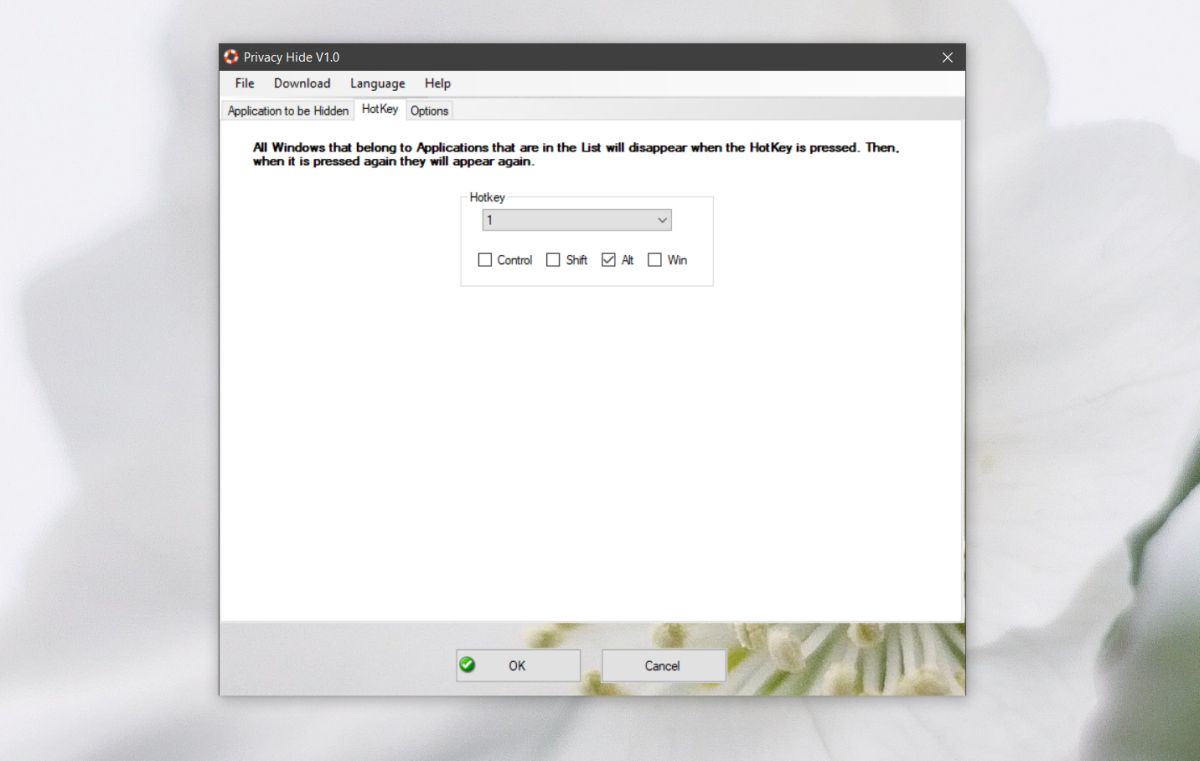
Az alkalmazások elrejtéséhez egyszerűen hajtsa végre a parancsikontbeállítottad. Ez elrejti az összes konfigurált alkalmazást. Az elrejtés funkció nemcsak az alkalmazások minimalizálására irányul. Ezenkívül elrejti a tálcaikonjaikat is, amelyek jelzik, hogy az alkalmazások futnak. Hogy visszakapja őket, egyszerűen hajtsa végre újra a parancsikont.
Ha szeretné, elrejtheti az alkalmazás rendszertálcájátikonra az alkalmazás megnyitásával és a Beállítások lapon. Itt is beállíthatja az alkalmazást az induláskor történő futtatáshoz. Végül, van egy másik lehetőség, amely ha engedélyezte, elrejti az összes rendszeren futtatott alkalmazást. Ez azt teszi, hogy nem kell manuálisan hozzáadnia minden alkalmazást a listához.
Nincs olyan engedélyezési lehetőség, amely lehetővé tesziegy vagy két alkalmazás kizárása az engedélyezett összes alkalmazásból, tehát ha sok olyan alkalmazás van, amelyet be szeretne építeni, és csak néhányat szeretne kihagyni, akkor egy kis időbe telik az összes beállítás .













Hozzászólások